我们在编写报告的时候,应用制表位,可以快速地使内容对齐,让文档显得简洁美观,今天我们就来讲讲应用制表位的技巧。
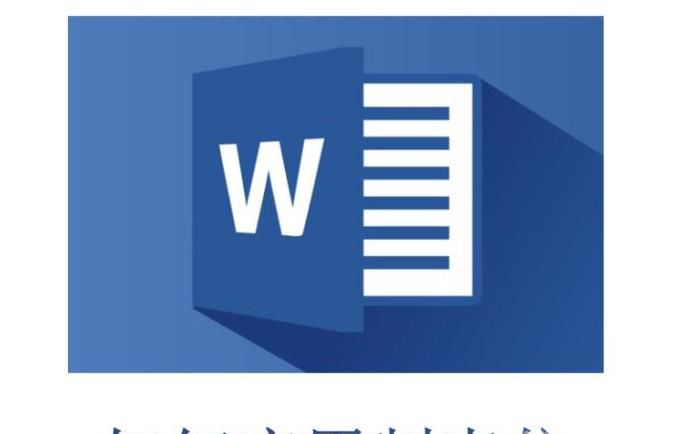
01、打开一个文档作为示范,如图所示,我们需要应用制表位,给它做简单的排版。
02、为了演示方便,我们点击标题栏“视图”按钮,然后勾选“标尺”,则文档上部出现标尺标志。
03、鼠标选中编辑内容,右键点击,选择弹出菜单中的“段落”按钮,在出现的“段落”选项框中,在左下角找到“制表位”,点击一下。
04、出现“制表位”选项框,默认制表位是2个字符,而我们看到我们需要编辑的对象加标点是5个字符,所以我选择制表位6个字符,输入“6”,点击“设置”添加。最长的一行有4个名字需要排版,我们需要添加4个制表位,如图所示,每次都是输入数字,按“设置”添加,完成以后按“确定”键。
05、可以看到标尺栏出现了4个制表位符,我们开始排版,光标移到图中每一处标记位置,按“Tab”键,可以看到图中内容已实现了对齐。
06、再稍微调整一下字体、行距等,隐藏编辑标记,效果就好了很多。
